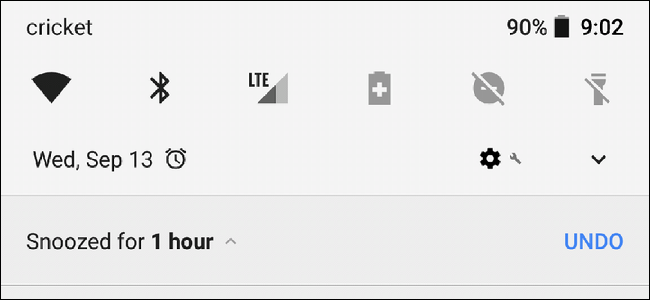Android 8.0, affettuosamente e ufficialmente noto come "Oreo", cambia molte cose nel sistema operativo mobile di Google. Ma il più ovvio è un passaggio da un tema scuro generale nell'interfaccia a bianco accecante nel menu Impostazioni rapide sulla barra di notifica. Se sei stanco di guardare tutti quei pixel completamente illuminati sul tuo telefono, c'è un modo per creare un tema dell'interfaccia con alcuni nuovi strumenti: non è richiesto il root.
Fase 1: installare ADB, substrato e Andromeda

Ciò non significa che si tratti di un affare con un solo tocco. Dovrai assicurarti che sul tuo telefono sia installato Android 8.0 Oreo e avrai bisogno del driver per il tuo telefono installato sul tuo PC, come descritto in questa guida (non hai bisogno dell'installazione completa di ADB, poiché il download di Andromeda arriva con ADB cotto in). Ti consigliamo inoltre di abilitare la modalità sviluppatore e il debug USB, come descritto in quella guida.
Quindi, vai al Play Store e scarica ilIl motore del tema Substratum e il componente aggiuntivo Andromeda. Queste app ti permetteranno di applicare temi a un dispositivo Android di serie senza root, dopo aver armeggiato un po 'con ADB sul tuo computer. Nota che la seconda app costa $ 1,99.
Passaggio due: attiva Andromeda sul tuo PC
Andromeda deve essere abilitato dall'ADBprogramma sul tuo computer, che richiede un programma extra e un po 'di legwork. Vai a questo link sul forum degli sviluppatori XDA e scarica lo script Andromeda per il tuo sistema operativo: Windows, macOS o Linux. Decomprimilo e mettilo in un posto sicuro per il momento.
Ora collega il dispositivo al computer tramite un cavo USB. Apri la directory di Andromeda, Maiusc + tasto destro del mouse su un'area vuota e scegli "Apri una finestra di PowerShell qui". Corri il adb devices comando per verificare la presenza di telefoni o tablet Android collegati; se restituisce un risultato, come sotto, sei a posto. In caso contrario, torna alla nostra guida all'installazione di ADB e assicurati che tutto sia impostato correttamente.

Dopo aver confermato che il telefono è riconoscibile,eseguire il file scaricato da XDA. Su Windows, fai doppio clic sul file "start_andromeda.bat". Su macOS, fai doppio clic su AndromedaClient, quindi fai clic su "OK". Su Linux, esegui /.start_andromeda.sh.

Lo script verrà eseguito e attivare Andromeda suil telefono e il tablet: il substrato dovrebbe avviarsi sullo schermo. Segui semplicemente le istruzioni sullo schermo per eseguire l'app per la prima volta. In caso di problemi, ricontrolla il driver per l'interfaccia ADB sul tuo computer; è diverso dal driver standard per l'accesso ai file sul tuo dispositivo Android, cosa che spesso fa inciampare nuovi utenti.

Terzo passaggio: scegli un tema
La combinazione di substrato e Andromedati consente di applicare una grande varietà di temi su Android. Oggi applicheremo un tema semplice che elimina quel menu di notifica bianco sgargiante, basato sulla versione più vecchia e più scura di Android, Nougat.

Ho trovato un tema gratuito che mi piace molto chiamatoBalticUI, che puoi scaricare dal Play Store. Ma ci sono dozzine e decine di temi Substratum sul Play Store, sia gratuiti che a pagamento, quindi sentiti libero di controllarli dopo aver finito con questa guida: cerca semplicemente "Tema Substratum".
Quarto passaggio: applica il tema ad Android
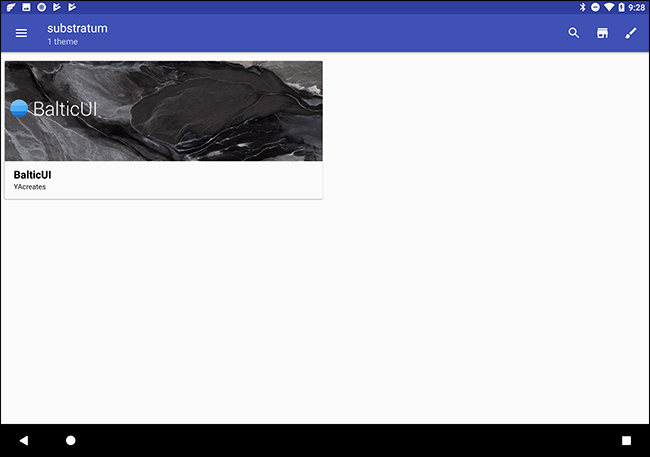
Una volta installato il tema da PlayStore, apri l'app Substratum. Vedrai il tema disponibile dal menu principale. Tocca il tema per aprirlo, nota che potrebbero esserci diverse opzioni per varie parti del tema, inclusi elementi dell'interfaccia utente, icone, ecc. Per applicare semplicemente tutto, tocca l'opzione "Seleziona per attivare o disattivare tutte le sovrapposizioni".
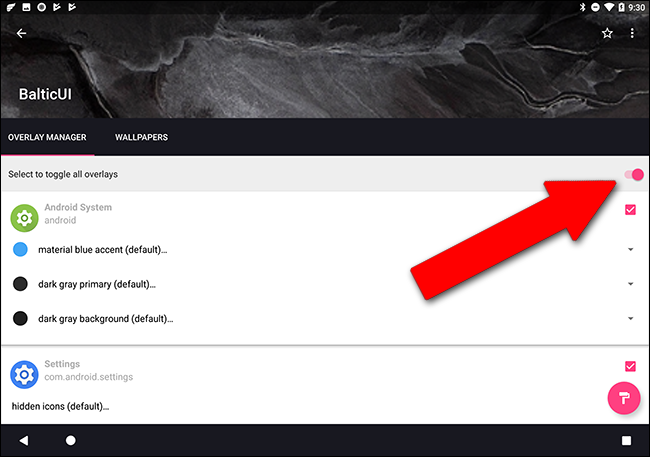
Se sei pronto per applicare il tema, tocca il rosaicona del rullo di vernice nell'angolo in basso a destra dello schermo. Tocca "Costruisci e abilita". Lo schermo si oscura per un momento man mano che gli elementi del tema vengono applicati al tuo dispositivo.

Dopo aver finito, sei pronto! Ecco uno screenshot del mio Pixel C che esegue il tema BalticUI con il menu di notifica scuro.

Se ti senti creativo, prova diversamentetemi e le diverse opzioni al loro interno. Puoi rimuovere i temi attivi in qualsiasi momento selezionando l'opzione "Attiva tutti gli overlay" in un tema, quindi toccando l'icona del rullo di vernice, quindi "Disattiva selezionati". L'interfaccia tornerà all'impostazione predefinita di Android.